MathType在PPT中插入公式的详细操作步骤
今天蓝图技术网小编讲解了MathType在PPT中怎样插入公式操作步骤,下文就是关于MathType在PPT中插入公式的详细操作步骤,一起来学习吧!
MathType在PPT中插入公式的详细操作步骤

1.安装MathType后在PowerPoint 2007(2010, 2013)添加MathType选项卡:在ppt的功能区添加MathType的选项卡使它很容易插入公式。不需要使用插入对象对话框。
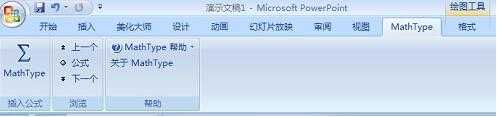
在PowerPoint 2003和XP(2002)中的MathType菜单和工具栏:在ppt中MathType安装了一个工具栏和菜单,通过只要一个点击直接给你在幻灯片插入一个公式。不需要使用沉重的插入对象对话框。
2.在PowerPoint 2007的演示稿中插入公式,单击“MathType”按钮,具体操作示例见下图:
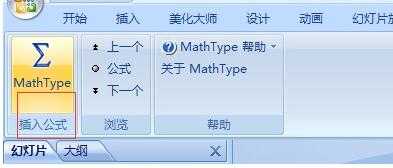
3.弹出MathType编辑器窗口,可以在编辑器中输入要插入的公式,然后更新到ppt中,示例如图:
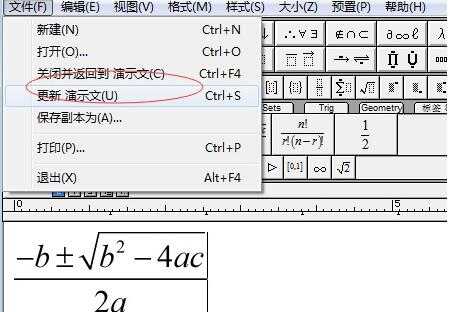
以上这里为各位分享了MathType在PPT中插入公式的详细操作内容。有需要的朋友赶快来看看本篇文章吧。
免责声明:
1、本站所有资源文章出自互联网收集整理,本站不参与制作,如果侵犯了您的合法权益,请联系本站我们会及时删除。
2、本站发布资源来源于互联网,可能存在水印或者引流等信息,请用户擦亮眼睛自行鉴别,做一个有主见和判断力的用户。
3、本站资源仅供研究、学习交流之用,若使用商业用途,请购买正版授权,否则产生的一切后果将由下载用户自行承担。
4、侵权违法和不良信息举报 举报邮箱:cnddit@qq.com


还没有评论,来说两句吧...